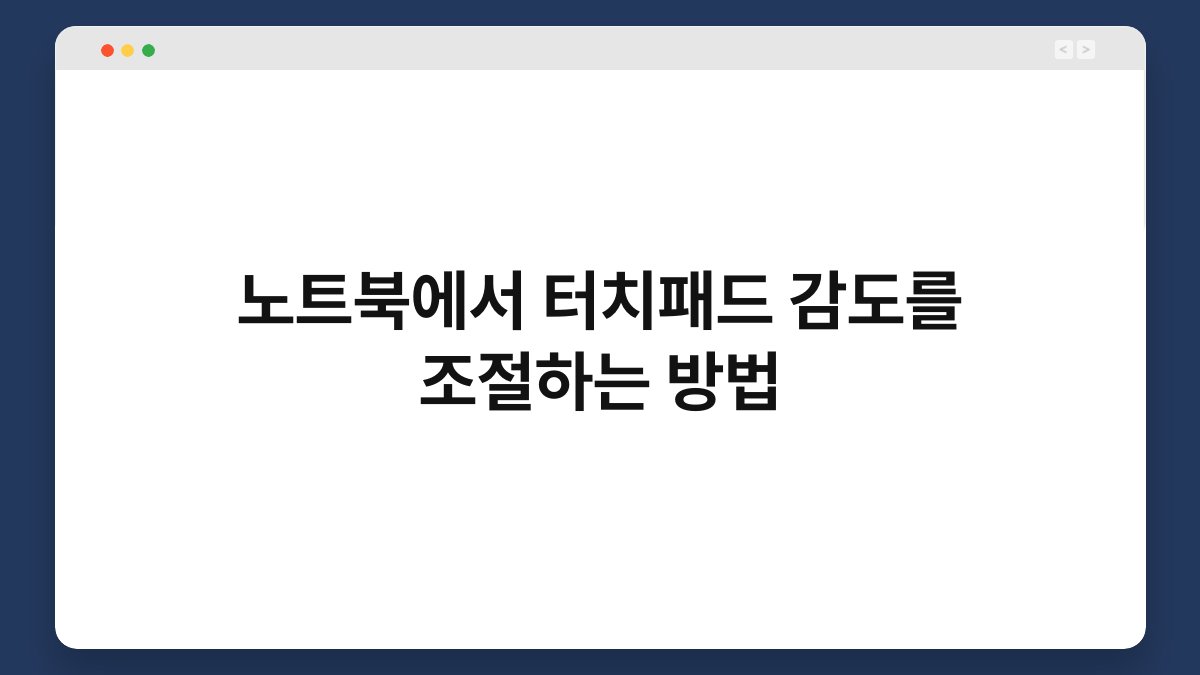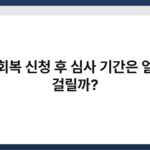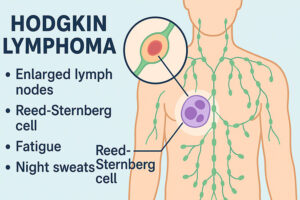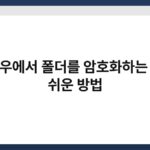노트북을 사용할 때 터치패드의 감도가 너무 높거나 낮아 불편함을 느낀 적이 있으신가요? 터치패드 감도 조절은 사용자의 편안한 작업 환경을 위해 필수적입니다. 이 글에서는 노트북에서 터치패드 감도를 조절하는 방법을 쉽게 설명해드리겠습니다. 감도를 조절함으로써 더욱 효율적인 작업이 가능해질 것입니다. 함께 알아보시죠!
🔍 핵심 요약
✅ 터치패드 감도 조절은 사용자의 편안함을 높입니다.
✅ Windows와 Mac에서의 조절 방법이 다릅니다.
✅ 감도 조절은 설정 메뉴에서 쉽게 가능합니다.
✅ 드라이버 업데이트가 필요할 수도 있습니다.
✅ 개인의 사용 스타일에 맞춰 조절하는 것이 중요합니다.
Windows에서 터치패드 감도 조절하기
Windows 설정 메뉴 접근하기
Windows에서 터치패드 감도를 조절하려면 먼저 설정 메뉴에 접근해야 합니다. 작업 표시줄의 시작 버튼을 클릭한 후, ‘설정’ 아이콘을 선택하면 됩니다. 그 다음 ‘장치’를 클릭하고 ‘터치패드’ 옵션을 찾아보세요. 이곳에서 다양한 조절 옵션을 확인할 수 있습니다.
감도 조절하기
터치패드 설정 메뉴에 들어가면 감도 조절 슬라이더를 발견할 수 있습니다. 이 슬라이더를 왼쪽으로 이동하면 감도가 낮아지고, 오른쪽으로 이동하면 감도가 높아집니다. 자신의 사용 스타일에 맞게 조절하여 편안한 작업 환경을 만들어 보세요.
| 항목 | 내용 |
|---|---|
| 접근 방법 | 설정 > 장치 > 터치패드 |
| 조절 방법 | 감도 슬라이더를 이동하여 조절 |
Mac에서 터치패드 감도 조절하기
시스템 환경설정 열기
Mac을 사용하신다면, 시스템 환경설정에서 터치패드 감도를 조절할 수 있습니다. 화면 왼쪽 상단의 애플 로고를 클릭한 후, ‘시스템 환경설정’을 선택하세요. 그 다음 ‘터치패드’를 클릭하면 감도 조절 옵션이 나타납니다.
감도 조절하기
터치패드 설정에서 ‘포인터 속도’ 슬라이더를 찾아보세요. 이 슬라이더를 조정하여 포인터의 이동 속도를 조절할 수 있습니다. 필요에 따라 감도를 높이거나 낮춰서 자신에게 맞는 설정을 찾아보세요.
| 항목 | 내용 |
|---|---|
| 접근 방법 | 애플 로고 > 시스템 환경설정 > 터치패드 |
| 조절 방법 | 포인터 속도 슬라이더로 감도 조절 |
드라이버 업데이트 확인하기
드라이버의 중요성
터치패드의 감도가 제대로 작동하지 않는다면 드라이버 문제일 수 있습니다. 드라이버는 하드웨어와 소프트웨어 간의 소통을 담당하므로, 최신 버전으로 업데이트하는 것이 중요합니다.
드라이버 업데이트 방법
Windows의 경우, ‘장치 관리자’를 통해 터치패드 드라이버를 확인하고 업데이트할 수 있습니다. Mac에서는 시스템 업데이트를 통해 드라이버를 자동으로 최신 상태로 유지할 수 있습니다. 드라이버를 업데이트하면 터치패드의 성능이 개선될 수 있습니다.
| 항목 | 내용 |
|---|---|
| 드라이버 확인 | Windows: 장치 관리자 / Mac: 시스템 업데이트 |
| 업데이트 방법 | 최신 버전으로 업데이트하여 성능 개선 |
개인의 사용 스타일에 맞추기
사용 스타일 파악하기
각 사용자마다 터치패드를 사용하는 스타일이 다릅니다. 일부는 빠른 속도를 선호하고, 다른 일부는 보다 정밀한 조작을 원할 수 있습니다. 자신의 스타일을 파악하는 것이 중요합니다.
감도 조절의 필요성
적절한 감도 조절은 작업의 효율성을 높입니다. 예를 들어, 그래픽 작업을 할 때는 높은 감도가 필요할 수 있지만, 일반적인 문서 작업에서는 낮은 감도가 더 편할 수 있습니다. 자신의 필요에 맞춰 조절해 보세요.
| 항목 | 내용 |
|---|---|
| 사용 스타일 | 개인의 작업 스타일에 따라 다름 |
| 감도 조절 필요성 | 작업의 종류에 따라 조절 필요 |
자주 묻는 질문(Q&A)
Q1: 터치패드 감도를 조절하면 어떤 효과가 있나요?
A1: 터치패드 감도를 조절하면 작업의 편리함이 증가하고, 보다 정확한 조작이 가능합니다.
Q2: 터치패드 감도가 너무 낮으면 어떻게 하나요?
A2: 설정 메뉴에서 감도를 높여 조절하면 됩니다. 각 운영체제에서 제공하는 슬라이더를 사용해 보세요.
Q3: 감도를 조절해도 효과가 없으면 어떻게 하나요?
A3: 드라이버가 최신인지 확인하고, 필요시 업데이트하세요. 문제가 지속된다면 기술 지원에 문의해 보세요.
Q4: 감도 조절이 불가능한 경우는 어떤 상황인가요?
A4: 드라이버가 손상되었거나, 시스템 설정에서 제한이 걸려 있을 수 있습니다. 이 경우 드라이버를 재설치해 보세요.
Q5: 터치패드 외에 다른 입력 장치의 감도도 조절할 수 있나요?
A5: 네, 마우스와 같은 다른 입력 장치도 각 설정 메뉴에서 감도를 조절할 수 있습니다.
지금 터치패드 감도를 조절해 보세요. 여러분의 작업 환경이 한층 더 편리해질 것입니다. 작은 변화가 큰 차이를 만들어낼 수 있습니다.